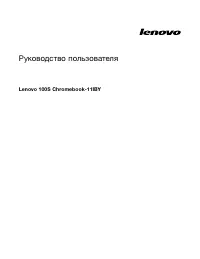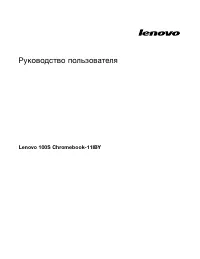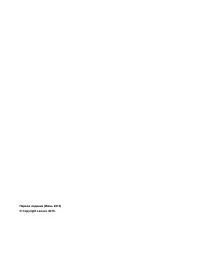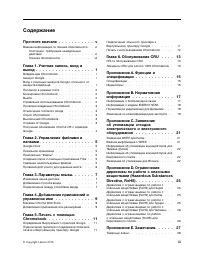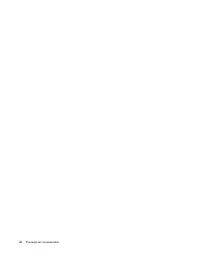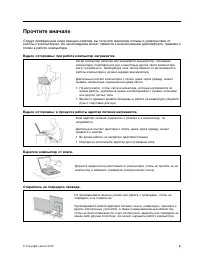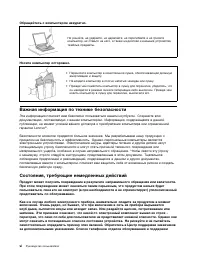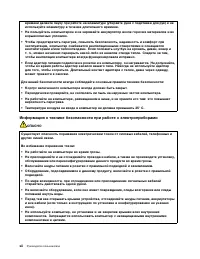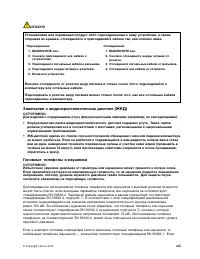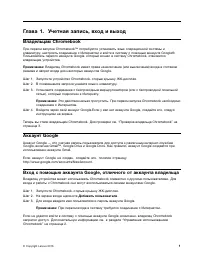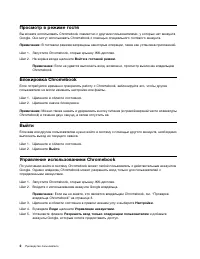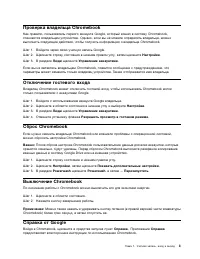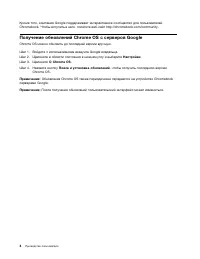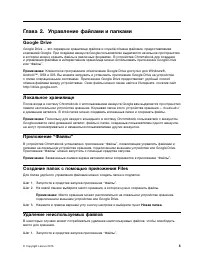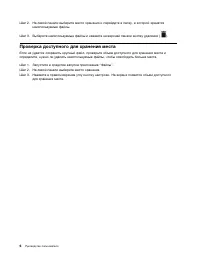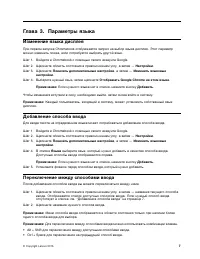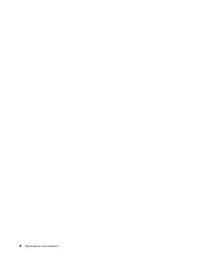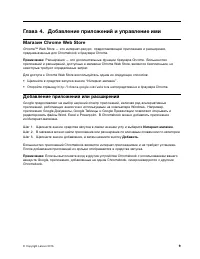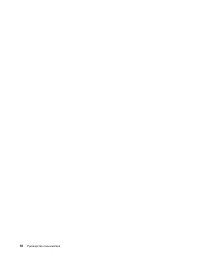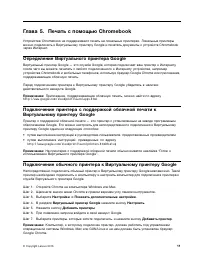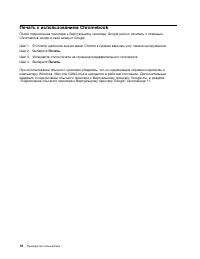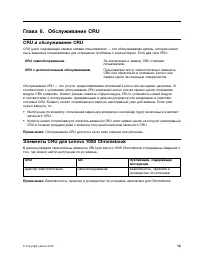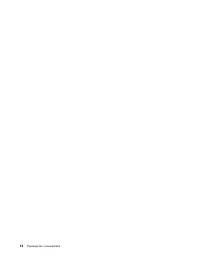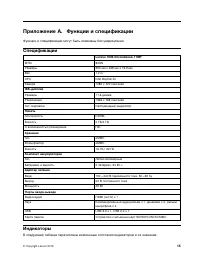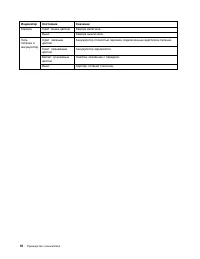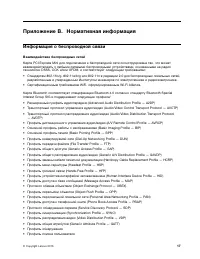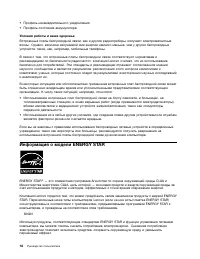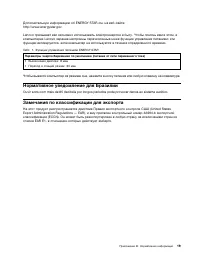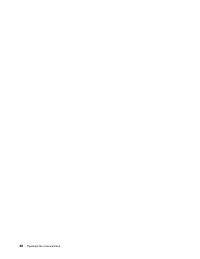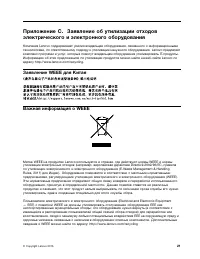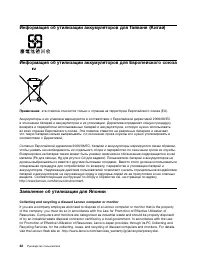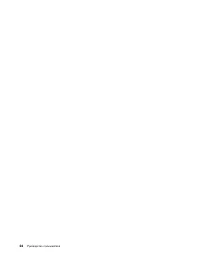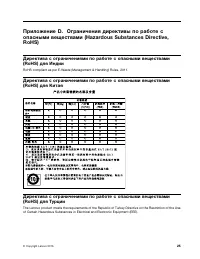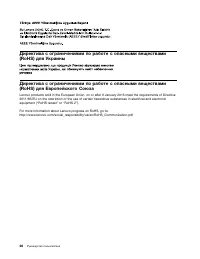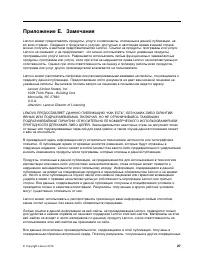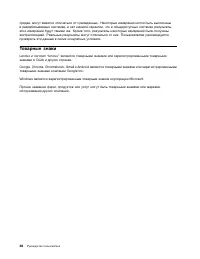Ноутбуки Lenovo 100S Chromebook-11IBY - инструкция пользователя по применению, эксплуатации и установке на русском языке. Мы надеемся, она поможет вам решить возникшие у вас вопросы при эксплуатации техники.
Если остались вопросы, задайте их в комментариях после инструкции.
"Загружаем инструкцию", означает, что нужно подождать пока файл загрузится и можно будет его читать онлайн. Некоторые инструкции очень большие и время их появления зависит от вашей скорости интернета.

Глава 3. Параметры языка
Изменение языка дисплея
При первом запуске Chromebook отображается запрос на выбор языка дисплея. Этот параметр
можно изменить позже, если потребуется выбрать другой язык.
Шаг 1. Войдите в Chromebook с помощью своего аккаунта Google.
Шаг 2. Щелкните область состояния в правом нижнем углу, а затем —
Настройки
.
Шаг 3. Щелкните
Показать дополнительные настройки
, а затем —
Изменить языковые
настройки
.
Шаг 4. Выберите нужный язык, затем щелкните
Отображать Google Chrome на этом языке
.
Примечание:
Если нужного языка нет в списке, нажмите кнопку
Добавить
.
Чтобы изменения вступили в силу, необходимо выйти, затем снова войти в систему.
Примечание:
Каждый пользователь, входящий в систему, может установить собственный язык
дисплея.
Добавление способа ввода
Для ввода текста на определенном языке может потребоваться добавление способа ввода.
Шаг 1. Войдите в Chromebook с помощью своего аккаунта Google.
Шаг 2. Щелкните область состояния в правом нижнем углу, а затем —
Настройки
.
Шаг 3. Щелкните
Показать дополнительные настройки
, а затем —
Изменить языковые
настройки
.
Шаг 4. В списке
Языки
выберите язык, который нужно добавить в качестве способа ввода.
Доступные способы ввода отображаются справа.
Примечание:
Если нужного языка нет в списке, нажмите кнопку
Добавить
.
Шаг 5. Установите флажок перед способом ввода, который нужно добавить.
Переключение между способами ввода
После добавления способов ввода вы можете переключаться между ними.
Шаг 1. Щелкните область состояния в правом нижнем углу, а затем — название текущего способа
ввода. Отображается список доступных способов ввода. Если нужный способ ввода
отсутствует в списке, см. “Добавление способа ввода” на странице 7.
Шаг 2. Щелкните название нужного способа ввода.
Примечание:
Меню способа ввода отображается в области состояния только при наличии более
одного способа ввода для выбора.
Примечания:
Для переключения между способами ввода можно использовать комбинации клавиш.
• Alt + Shift для переключения между доступными способами ввода.
• Ctrl + Space для переключения на предыдущий способ ввода.
© Copyright Lenovo 2015
7
Содержание
- 7 Прочтите вначале
- 8 Важная информация по технике безопасности
- 9 Техника безопасности; Обслуживание и модернизация
- 10 Шнуры и адаптеры питания; Удлинители и родственные устройства
- 11 Электрические вилки и розетки; Инструкция по работе с блоками питания
- 12 Внешние устройства; Общее замечание о батарейке
- 15 Замечание о жидкокристаллическом дисплее (ЖКД)
- 16 Дополнительная информация по технике безопасности
- 20 Получение обновлений Chrome OS с серверов Google
- 21 Глава 2. Управление файлами и папками; Google Drive; Удаление неиспользуемых файлов
- 22 Проверка доступного для хранения места
- 23 Глава 3. Параметры языка; Изменение языка дисплея
- 25 Глава 4. Добавление приложений и управление ими; Магазин Chrome Web Store; Добавление приложений или расширений
- 27 Глава 5. Печать с помощью Chromebook; Определение Виртуального принтера Google
- 28 Печать с использованием Chromebook
- 29 Глава 6. Обслуживание CRU; CRU и обслуживание CRU; Элементы CRU для Lenovo 100S Chromebook
- 31 Приложение A. Функции и спецификации; Спецификации; Индикаторы
- 33 Приложение B. Нормативная информация; Информация о беспроводной связи
- 34 Информация о модели ENERGY STAR
- 35 Нормативное уведомление для Бразилии
- 38 Заявление об утилизации для Японии
- 43 Приложение E. Замечания
- 44 Товарные знаки